
En ce qui concerne les logiciels de montage vidéo, beaucoup d'entre nous ne jurent que par l'une des deux options populaires disponibles auprès d'Adobe et d'Apple. Bien qu'ils soient excellents, ils peuvent être assez compliqués dans un certain sens et la courbe d'apprentissage est extrêmement abrupte. Movavi propose une alternative fantastique avec son logiciel Video Editor 14 Plus.
En tant que personne qui réalise régulièrement des vidéos YouTube, les logiciels de montage sont évidemment très importants pour moi. Lorsque j'ai commencé à développer mes compétences et à apprendre à monter des vidéos, ce n'était pas exactement facile et le temps consacré à la recherche était très important. Récemment, j'ai utilisé Movavi Video Editor 14 Plus pour certaines de mes vidéos et je dois dire que j'en suis très satisfait jusqu'à présent. La simplicité d'utilisation est ce qui m'a attiré, je ne m'attendais vraiment pas à ce qu'il soit aussi incroyablement intuitif. Je suis tout pour la convivialité et la conception intuitive et Movavi coche définitivement ces cases.
Interface utilisateur
Le manque d'encombrement est une bouffée d'air frais. Tout est bien espacé et dans un endroit où vous le trouverez naturellement. Le manque d'encombrement est quelque chose que j'apprécie vraiment car avec certains éditeurs vidéo, je peux me sentir un peu claustrophobe. L'ajout de fichiers est très simple, vous pouvez soit utiliser la méthode du glisser-déposer, soit rechercher via l'option "Ajouter des fichiers multimédias" pour ajouter des médias à votre chronologie. Je préfère ajouter un dossier au logiciel qui contient tous les fichiers sur lesquels je prévois de travailler. Je les ai généralement dans l'ordre dans le dossier, ce qui signifie que lorsque j'importe les fichiers, Movavi les aligne automatiquement sur la timeline. C'est un énorme gain de temps pour moi et quelque chose dont je suis fan. Vous pouvez, bien sûr, aligner vos clips vous-même sans que Movavi ne le fasse pour vous.
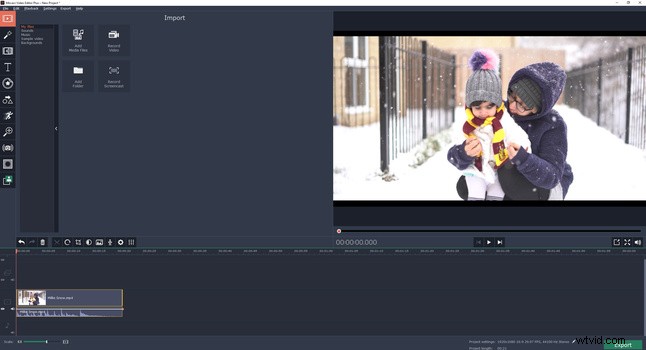
La chronologie en bas est facile à gérer et l'expansion ou la réduction est très simple avec une option de curseur. Je préfère normalement travailler avec plusieurs écrans, par conséquent, j'ai tendance à avoir mon moniteur vidéo sur mon deuxième écran. Cela me permet d'étendre ma chronologie autant que je le souhaite et d'avoir également un accès facile à tous les outils d'édition. La chronologie elle-même fonctionne de la même manière que Final Cut Pro avec une colonne centrale à laquelle tous les autres clips sont attachés. Les clips que vous attachez à la colonne centrale apparaissent sous forme de fenêtres plus petites dans le cadre plus grand, ce qui facilite vraiment l'affichage de l'écran dans les clips d'écran. Ceci est très utile pour ceux qui souhaitent créer des didacticiels vidéo où le public peut vous voir ainsi que tout ce que vous démontrez.
Comme mentionné ci-dessus, la facilité d'utilisation de ce logiciel est étonnante, et les outils et leur accès sont également très intuitifs en termes de conception. Comme vous pouvez le voir dans l'image ci-dessous, les principales options, telles que Couper, Recadrer, Faire pivoter et Ajuster, sont très rapides d'accès. Les deux dernières options offrent un accès plus détaillé à de nombreuses autres fonctionnalités disponibles.
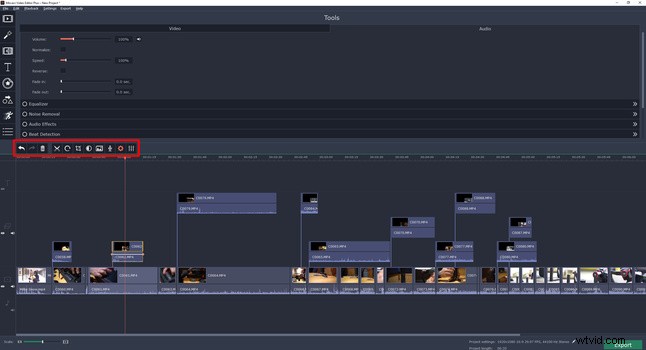
L'une de mes fonctionnalités préférées dans ce logiciel est la possibilité d'enregistrer de l'audio ou des voix off directement dans la chronologie, ce qui est incroyablement utile, surtout compte tenu du type de vidéos que je réalise. Pour de nombreux YouTubers, cela rend les choses extrêmement faciles car vous n'avez pas à aller et venir entre différents logiciels juste pour enregistrer de l'audio. C'est également une fonctionnalité intéressante pour ceux qui aiment créer des didacticiels.
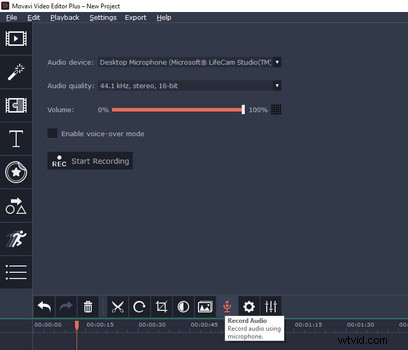
Parmi les autres fonctionnalités que j'aime vraiment utiliser dans ce logiciel, citons la possibilité de ralentir ou d'accélérer les clips, la possibilité de stabiliser les séquences, ainsi que le panoramique et le zoom. Ce sont normalement quelques-unes des fonctionnalités les plus complexes d'autres logiciels, mais avec Movavi, c'est très simple et facile à utiliser. Toutes ces fonctionnalités sont disponibles simplement en cliquant sur l'icône d'engrenage.
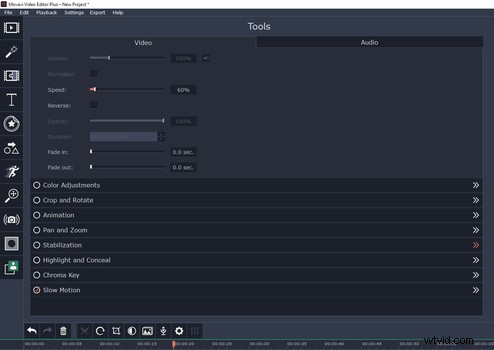
Une autre chose que j'aime absolument dans ce logiciel est la possibilité de modifier rapidement les paramètres du projet comme la résolution vidéo et la fréquence d'images en quelques clics. Dans d'autres logiciels, je trouve que je dois non seulement modifier les paramètres du projet, mais également ajuster chaque clip individuellement lorsque je les ajoute à la chronologie. Avec Movavi, cependant, vous ajustez simplement les paramètres en bas à droite de l'écran et cela s'applique à l'ensemble de votre chronologie. Il n'est pas nécessaire d'entrer et d'ajuster individuellement chaque clip. La raison pour laquelle j'apprécie vraiment cette fonctionnalité est que j'ai tendance à filmer différents types de vidéos à différentes fréquences d'images et résolutions en fonction du type de travail que je fais.
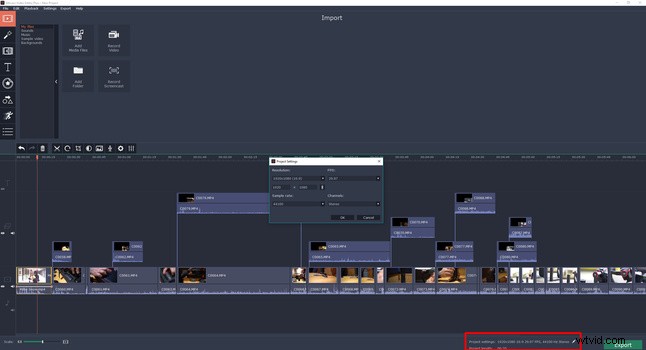
Vous avez également accès à un grand nombre de transitions et d'options de texte, ce qui est idéal pour les vidéos de type vlogging. Le mécanisme de glisser-déposer est utilisé pour ajouter différentes transitions et c'est tellement simple et rafraîchissant. L'avantage de l'option de transitions est que lorsque vous survolez vos clips avec une transition particulière, l'effet sera démontré sur le moniteur avant que vous ne l'appliquiez réellement. Encore une fois, c'est très utile et intuitif, ce qui signifie que vous n'avez pas à appliquer chacun d'entre eux avant de choisir celui que vous souhaitez utiliser, vous pouvez simplement les écouter. De plus, vous avez la possibilité d'ajouter des graphiques et des légendes à votre métrage de la même manière. Le logiciel comprend également de la musique, des clips audio, des clips vidéo et même des arrière-plans libres de droits que vous pouvez utiliser dans vos vidéos. Toutes ces fonctionnalités sont complétées par un magasin d'effets bien développé vous donnant accès à une grande variété de titres, de transitions et d'autocollants supplémentaires.
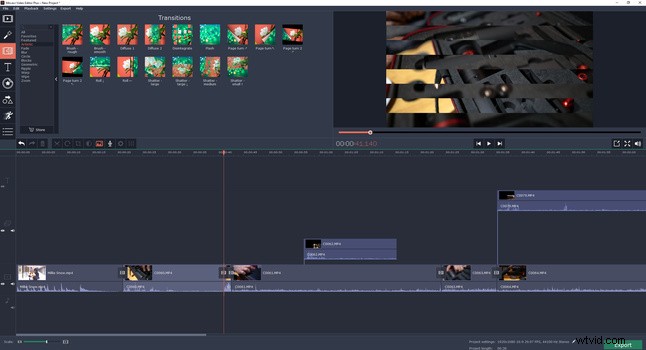
Ce que j'ai aimé
- Le prix du logiciel est très attractif.
- Conception très intuitive.
- Super facile à apprendre et à comprendre le logiciel.
- Un grand nombre de fonctionnalités adaptées au marché visé par ce logiciel.
- Option de téléchargement direct sur YouTube disponible
Ce qui pourrait être mieux
- Démarrage parfois un peu lent selon la taille du projet
- Pas aussi bien optimisé dans certains domaines et peut ralentir lors de l'utilisation de certaines fonctionnalités plus exigeantes.
- Ne prend pas efficacement en charge les séquences 4k du Canon 5D Mark IV
Réflexions finales
Au départ, j'étais un peu sceptique en ce qui concerne ce logiciel et je pensais que je ne m'éloignerais pas de mon éditeur actuel. Je dois dire que j'utiliserai Movavi pour un certain nombre de projets sur lesquels je travaille et je suis très satisfait de son fonctionnement. Bien sûr, il y a des moments où les choses ralentissent, mais le logiciel compense largement avec sa facilité d'utilisation et sa conception intuitive. Comme dirait Movavi, "simple comme faire une tasse de thé", et je dois dire que c'est assez proche. Les nombreuses fonctionnalités permettant de gagner du temps, telles que la possibilité d'affecter l'ensemble de la résolution de la timeline sans avoir à modifier individuellement chaque clip, sont très utiles. Par exemple, si je filme avec un Sony a7R III, un 5D Mark IV et que je filme également en time-lapse, j'ai alors trois types de vidéo très différents à des résolutions et des fréquences d'images différentes. Les ajustements globaux de la chronologie me sont très utiles. Il est important de se rappeler à qui ce logiciel est destiné et ce n'est pas nécessairement pour ceux qui veulent créer des films de style cinéma haut de gamme. À mon avis, cela vise essentiellement les YouTubers, les enseignants qui créent des didacticiels vidéo, les vloggers et les créateurs de contenu qui ont besoin de quelque chose de rapide et efficace. Pour bon nombre de ces types de créateurs de contenu, Movavi Video Editor pourrait bien être l'éditeur parfait.
Achetez votre copie ici.
